Die Erstellung von Desktopsymbolen sollte eigentlich eine einfache Angelegenheit sein, doch auf Ubuntu 18.04 LTS und neueren Versionen, wie z.B. Ubuntu 19.10, ist dies nicht der Fall. Diese Anleitung zeigt Ihnen, wie Sie Desktop-Verknüpfungen für Ihre bevorzugten Programme einrichten können, so wie es von anderen Betriebssystemen und Linux-Desktopumgebungen bekannt ist.
Die Komplexität der Einfachheit
Das Erstellen von Verknüpfungen auf dem Desktop ist für viele Windows-Nutzer ein intuitiver Prozess. Es ist jedoch bedauerlich, dass Linux-Neulinge diese eigentlich simple Aufgabe als frustrierend empfinden können. Solche Erlebnisse können schnell den Eindruck erwecken, dass die Nutzung von Linux mit unnötigem Aufwand verbunden ist.
Auch erfahrene Linux-Nutzer können feststellen, dass dieses Thema komplizierter ist, als es sein sollte. Die Wahrheit ist, dass es nicht schwer ist, aber die Vorgehensweise ist nicht gerade intuitiv.
Installation von GNOME Tweaks
Standardmäßig erlaubt die GNOME Shell von Ubuntu nicht das direkte Platzieren von Dateien oder Symbolen auf dem Desktop. Um diese Funktion zu aktivieren, müssen Sie die GNOME Tweaks nutzen. Die Installation erfolgt über folgenden Befehl:
sudo apt-get install gnome-tweaks
Nach der Installation drücken Sie die „Super“-Taste (meist zwischen der Strg- und Alt-Taste links unten auf der Tastatur) und geben „Tweaks“ ein. Das Tweaks-Symbol wird erscheinen. Ein Klick darauf startet das Programm.
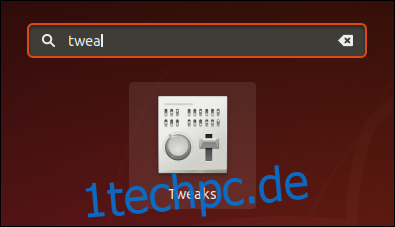
Dies ist das Symbol in Ubuntu 18.04. In Ubuntu 19.10 sieht das Symbol anders aus. Nach dem Start von Tweaks wählen Sie im linken Menü „Desktop“. Aktivieren Sie den Schalter „Symbole anzeigen“, um Desktopsymbole zu erlauben. Sie haben nun die Option, Verknüpfungen zu Ihrem Home-Verzeichnis, dem Papierkorb, Netzwerkservern und verbundenen Laufwerken auf dem Desktop anzuzeigen.
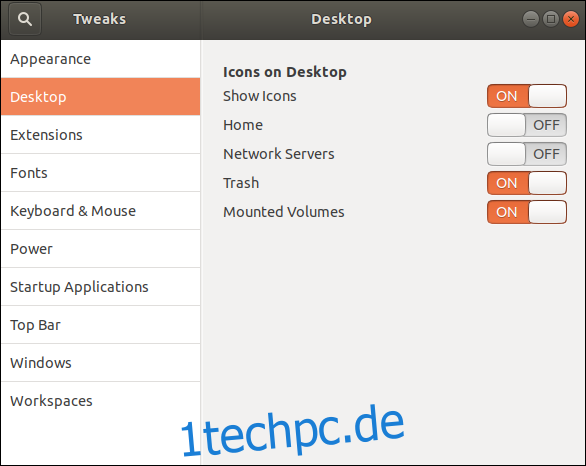
In Ubuntu 19.10 finden Sie die Desktop-Symbol-Einstellungen unter den Erweiterungseinstellungen. Klicken Sie also im linken Menü auf „Erweiterungen“.
Erstellen einer Desktop-Verknüpfung
Zur Veranschaulichung erstellen wir eine Desktop-Verknüpfung für LibreOffice Writer. Nachdem wir die Anzeige von Symbolen auf dem Desktop aktiviert haben, müssen wir lediglich etwas auf den Desktop ziehen, um eine Verknüpfung zu erstellen. Aber was genau müssen wir ziehen?
Es handelt sich um die sogenannte .desktop-Datei einer Anwendung. Diese Textdateien enthalten spezifische Informationen über die Anwendung. Unter anderem teilen sie dem Betriebssystem mit, wo die ausführbare Datei im Dateisystem liegt. Wenn Sie auf eine solche Verknüpfung doppelklicken, nutzt Linux diese Informationen, um die Anwendungsdatei zu finden und auszuführen. Wir müssen also die richtige .desktop-Datei finden.
Bei Programmen, die standardmäßig mit einer Distribution geliefert werden oder aus Repositories installiert wurden, liegen die .desktop-Dateien in folgendem Verzeichnis:
/usr/share/applications
Andere Programme, die lokal mit systemweitem Zugriff installiert wurden, also für alle Benutzer verfügbar sind, haben ihre .desktop-Dateien normalerweise in:
/usr/local/share/applications
Programme, die nur für einen einzelnen Benutzer installiert wurden, speichern ihre .desktop-Dateien im Home-Verzeichnis dieses Nutzers:
~/.local/share/applications
LibreOffice ist für alle Benutzer verfügbar, daher öffnen wir den Dateimanager und navigieren zum Verzeichnis /usr/share/applications. Sie müssen das entsprechende Verzeichnis für die gesuchte Anwendung aufsuchen.
Starten Sie den Dateimanager und wählen Sie im linken Menü „Andere Orte“. Gehen Sie dann zu Computer > usr > share > applications.
Suchen Sie das LibreOffice Writer-Symbol. In Ubuntu 19.10 sehen alle Symbole wie Zahnräder aus. Sie müssen also den Dateinamen überprüfen, um sicherzustellen, dass Sie die richtige .desktop-Datei ausgewählt haben.
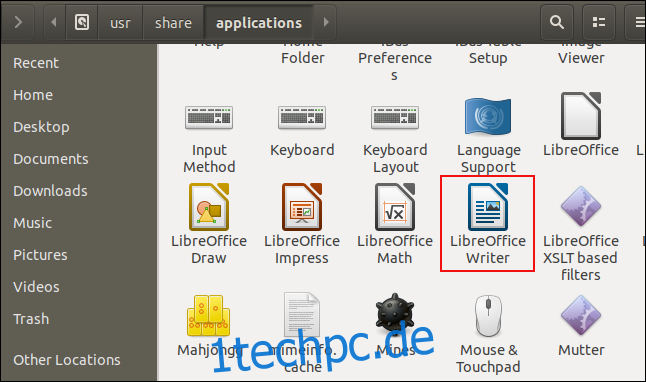
Um die richtige .desktop-Datei zu identifizieren, klicken Sie mit der rechten Maustaste auf das Symbol und wählen Sie „Eigenschaften“. Sie sollten einen Hinweis sehen, dass es sich um eine Desktop-Konfigurationsdatei handelt. Schließen Sie das Eigenschaftenfenster.
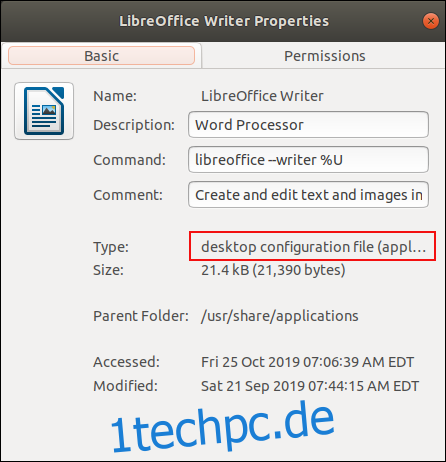
Klicken Sie mit der linken Maustaste auf das LibreOffice Writer-Symbol, halten Sie die Taste gedrückt und ziehen Sie es auf den Desktop. Lassen Sie die Maustaste los. Normalerweise würde dies das Element verschieben, aber in diesem Fall wird es kopiert.
Nun haben Sie zwar ein Symbol auf dem Desktop, es sieht aber nicht so aus, wie es sollte. Was ist das Problem?
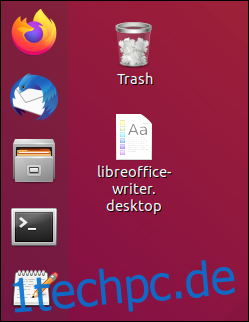
Auch wenn es anders aussieht, ist es eine funktionierende Verknüpfung. Ein Doppelklick startet die Anwendung. Sie werden mit einer Warnmeldung begrüßt.
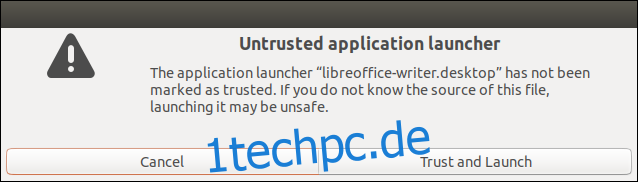
Klicken Sie auf die Schaltfläche „Vertrauen und starten“. Zwei Dinge werden passieren.
Das Symbol ändert sein Aussehen und seine Beschriftung, und LibreOffice Writer startet.
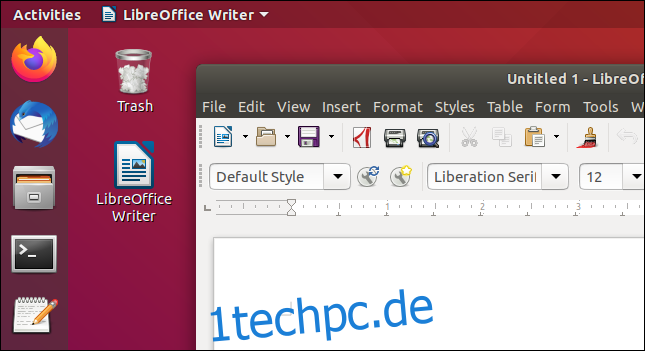
Sie haben nun ein LibreOffice Writer-Symbol auf dem Desktop, das als Verknüpfung zum Starten der Anwendung dient. Die Warnmeldung wird nur beim ersten Start der Verknüpfung angezeigt.
Was tun, wenn keine .desktop-Datei vorhanden ist?
Manchmal stellen Anwendungen keine .desktop-Datei zur Verfügung. Dies kann der Fall sein bei intern entwickelten Programmen oder Anwendungen, die beispielsweise von Github heruntergeladen wurden.
Das ist kein Problem, wir können unsere eigenen erstellen. Es ist im Grunde eine Textdatei mit den entsprechenden Details.
Erstellen einer .desktop-Datei
Auf unserem Testsystem haben wir ein Programm, das keine .desktop-Datei besitzt.
Zunächst sollten Sie überprüfen, ob das Programm überhaupt funktioniert. Andernfalls kann auch eine .desktop-Datei nicht helfen. Vergewissern Sie sich daher, dass die Anwendung manuell gestartet und ausgeführt werden kann.
Eine .desktop-Datei ist eine Textdatei mit Einstellungen. Damit aber auch ein Symbol angezeigt wird, muss dies mitgeliefert werden. Wir sehen, dass sich im Anwendungsverzeichnis ein Symbol mit dem Namen „ip_gc_icon.png“ befindet, das wir verwenden können.
Außerdem sehen wir, dass die auszuführende Datei „gc“ heißt. Diese Informationen werden wir gleich benötigen.
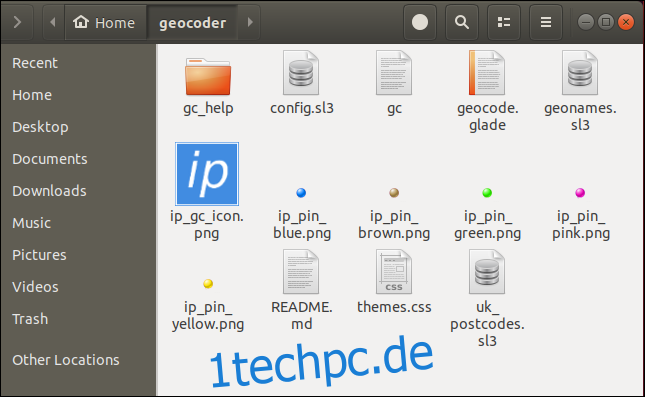
Öffnen Sie einen Texteditor. Wir verwenden gedit, aber Sie können einen Editor Ihrer Wahl benutzen.
Die erste Zeile der .desktop-Datei muss lauten:
[Desktop Entry]
Diese Zeile identifiziert für Linux, um welche Art von Datei es sich handelt.
Alle anderen Einträge in der .desktop-Datei bestehen aus Bezeichnungen und Werten, die durch ein Gleichheitszeichen (=) verbunden sind. Achten Sie darauf, dass vor und nach dem Gleichheitszeichen keine Leerzeichen stehen.
Die nächsten vier Zeilen beschreiben die Anwendung.
Version=1.0 Name[en_US]=Geocoder GenericName[en_US]=Interesting Point Geocoder Comment[en_US]=Interesting Point Geocoder is a tool to create CSV files of geolocational data
Der Eintrag „Version“ ist die Versionsnummer des Programms.
Der Eintrag „Name“ ist der Name der Anwendung. Beachten Sie, dass wir eine Gebietsschema-ID, [en_US], hinzugefügt haben, was US-Englisch bedeutet. Dies kann auch weggelassen werden. Für mehrsprachige .desktop-Dateien ist diese Kennzeichnung jedoch für jeden Abschnitt mit einer anderen Sprache erforderlich. Dies ist hier zwar nicht notwendig, aber es ist eine gute Gewohnheit, sich daran zu gewöhnen.
Der Eintrag „GenericName“ wird verwendet, um eine allgemeine Beschreibung der Anwendung anzugeben. Dies könnten Beschreibungen wie „Videoeditor“, „Webbrowser“ oder „Textverarbeitung“ sein. Da unsere Anwendung nicht in eine bestimmte Kategorie fällt, verwenden wir hier eine längere Version des Anwendungsnamens.
Der Eintrag „Comment“ kann einen beliebigen beschreibenden Text enthalten.
Die nächsten drei Zeilen geben Linux Informationen darüber, wo die ausführbare Datei zu finden ist und welches Symbol für die Verknüpfung verwendet werden soll.
Exec=/home/dave/geocoder/gc Path=/home/dave/geocoder/ Icon=/home/dave/geocoder/ip_gc_icon.png
Der Eintrag „Exec“ ist der Pfad zur ausführbaren Datei, in unserem Fall die Datei „gc“.
Der Eintrag „Path“ ist der Pfad zum Arbeitsverzeichnis der Anwendung.
Der Eintrag „Icon“ ist der Pfad zum Symbol, das für die Verknüpfung verwendet werden soll.
Die letzten drei Zeilen sind Zusatzinformationen zur Anwendung.
Terminal=false Type=Application Categories=Application
Der Eintrag „Terminal“ kann „true“ oder „false“ sein. Er gibt an, ob die Anwendung in einem Terminal ausgeführt werden soll oder nicht. Unser Eintrag muss „false“ sein.
Der Eintrag „Type“ kann „Application“, „Link“ oder „Directory“ sein. Wir möchten natürlich, dass unser Eintrag „Application“ ist.
Der Eintrag „Categories“ kann von Linux oder GNOME verwendet werden, um ähnliche Anwendungen in Menüs zu gruppieren. Wir geben hier nur ein allgemeines „Application“ an.
Eine vollständige Liste möglicher .desktop-Dateieinträge und deren Werte finden Sie in der .desktop-Dateispezifikation.
Hier ist unsere vollständige .desktop-Datei:
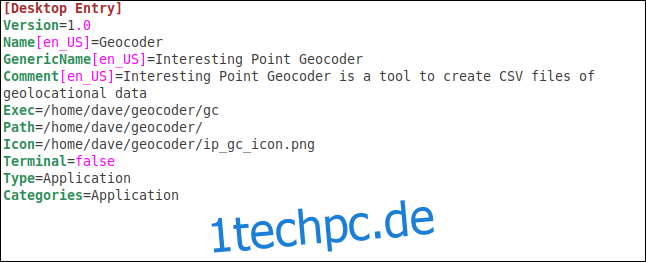
Speichern Sie die Datei im Anwendungsverzeichnis und stellen Sie sicher, dass sie die Dateiendung „.desktop“ hat. Unsere Beispieldatei heißt „Geocoder.desktop“.
Kopieren der .desktop-Datei auf den Desktop
Um die .desktop-Datei auf den Desktop zu kopieren, klicken Sie mit der rechten Maustaste darauf und wählen „Kopieren“. Klicken Sie dann mit der rechten Maustaste auf den Desktop und wählen „Einfügen“.
Wenn Sie auf das Symbol auf dem Desktop doppelklicken, wird die gleiche Warnmeldung wie zuvor angezeigt. Klicken Sie auf „Vertrauen und starten“.
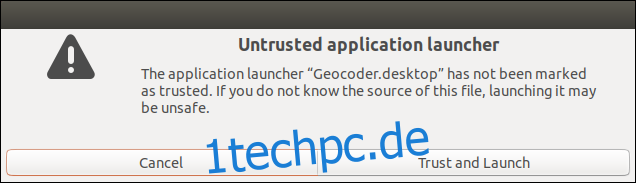
Das Desktop-Symbol nimmt sein korrektes Aussehen an, und die Anwendung startet.
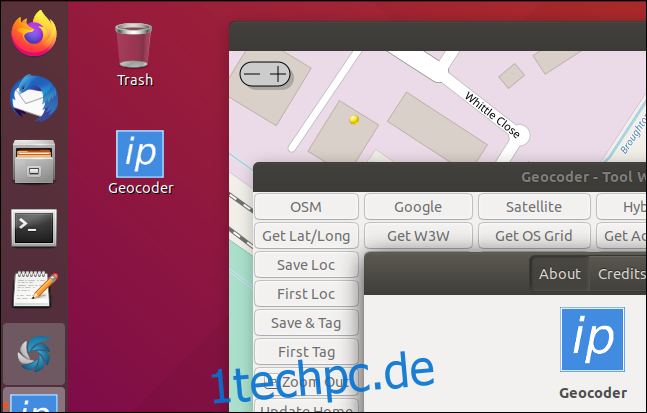
Kopieren der .desktop-Datei in den Anwendungsordner
Da dieses Programm von einem einzelnen Benutzer verwendet wird, kopieren wir die .desktop-Datei in das lokale Anwendungsverzeichnis des Benutzers. Verwenden Sie im Programmverzeichnis folgenden Befehl:
cp ./Geocoder.desktop ~/.local/share/applications

Durch das Ablegen der .desktop-Datei im lokalen Anwendungsverzeichnis wird die Anwendung in die GNOME-Suchfunktion integriert. Drücken Sie die „Super“-Taste (meist zwischen Strg- und Alt-Taste unten links auf der Tastatur) und geben Sie die ersten Buchstaben des Namens Ihrer Anwendung ein. Das Symbol wird in den Suchergebnissen angezeigt.
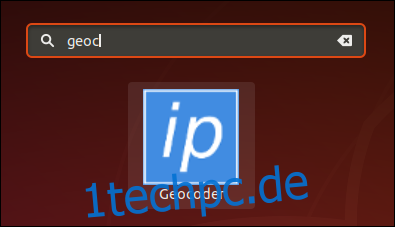
Ein Linksklick auf das Symbol startet die Anwendung. Mit einem Rechtsklick und der Option „Zu Favoriten hinzufügen“ können Sie das Symbol zu Ihrem Ubuntu-Dock hinzufügen.
Fertig zum Starten
Das ist es. Es ist vielleicht etwas ausführlich, aber dennoch einfach genug.
Und definitiv nicht intuitiv.